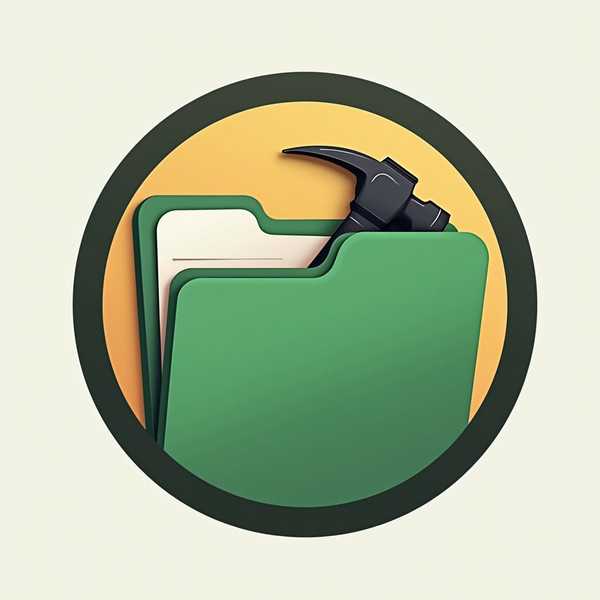笔记本电脑连接手机热点是应急上网的便捷方式,但流量消耗快、费用高是用户最头疼的问题。其实,通过优化设置、关闭后台应用、选择省流模式等方法,能大幅降低流量浪费。本文将详细讲解如何高效连接热点并节省流量,同时提供安卓、iOS和电脑端的操作指南。
1、手机热点连接基础操作

无论是安卓还是iPhone,开启热点功能都很简单。安卓手机进入「设置」-「网络和互联网」-「热点和网络共享」,开启「WLAN热点」并设置名称和密码;iPhone则在「设置」-「个人热点」中开启功能并配置密码。电脑端只需在Wi-Fi列表中找到手机热点名称,输入密码即可连接。注意,部分手机需先开启移动数据才能共享热点。首次连接建议检查信号强度,避免因信号弱导致重复连接消耗额外流量。
2、减少流量消耗的核心技巧
电脑连接热点后,流量消耗主要来自后台应用、系统更新和高质量内容加载。在Windows电脑的「网络设置」中将热点标记为「按流量计费的连接」,可阻止系统自动更新和后台同步。关闭迅雷、OneDrive等可能后台跑流量的软件,并通过任务管理器监控实时流量。使用Opera浏览器的Turbo模式或关闭图片加载,能压缩网页数据最高达80%。如果是临时办公,建议优先使用文字版网页,避免视频自动播放。
3、手机端流量管控策略
手机作为热点源头,需设置单次流量限额防止超额。华为手机可在「移动网络」-「个人热点」中设置流量上限(如1GB),超出后自动断网;iPhone用户可通过第三方工具如Datally监控热点流量。开启手机的「低数据模式」(iOS在「移动数据选项」中设置,安卓需关闭「流量节省程序」),能限制后台应用刷新。若多人共享热点,建议限制连接设备数(通常不超过3台),避免多设备叠加消耗。
4、替代方案与进阶优化
如果长期依赖热点,可考虑USB共享网络:用数据线连接手机和电脑,在手机设置中开启「USB网络共享」。这种方式比Wi-Fi热点更稳定,且部分手机能降低功耗。随身WiFi或大流量套餐(如运营商提供的100GB月租卡)也是性价比更高的选择。对于技术用户,可通过防火墙禁止非必要进程联网,或使用工具如TripMode设置应用白名单,精确控制流量分配。创新科技网 wwW.zQCyZG.cOM
5、常见问题与故障排除
若连接后流量消耗异常,首先检查电脑的「数据使用量」面板(Win10路径:设置-网络和Internet-数据使用量),识别高耗流应用。若热点频繁断开,可能是手机设置了自动关闭功能,需在热点配置中改为「始终开启」。部分老旧笔记本可能无法识别热点,可尝试更新无线网卡驱动或使用USB网卡。注意,电脑端网站比手机版流量消耗更高,建议优先访问移动版网页(如wap.开头的网址)。